Chưa có sản phẩm trong giỏ hàng.
Thủ thuật - Mẹo hay
Cách bật Chế độ khóa bảo mật nâng cao trên iPhone và iPad
Với việc phát hành iOS 16 và iPadOS 16 , Apple đã giới thiệu chế độ Lockdown Mode, cung cấp cho người dùng mức độ bảo mật “cực cao”. Bài viết này sẽ hướng dẫn người dùng cách bật chức năng khóa bảo mật trên iPhone và iPad
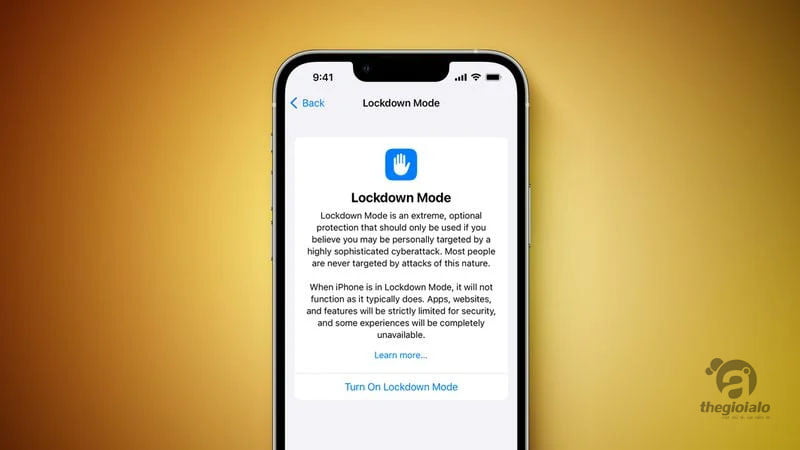
Trong iOS 16 và iPadOS 16, Apple đã mang đến cho người dùng iPhone và iPad Chế độ Lockdown, một tính năng bảo mật mới tùy chọn được thiết kế để bảo vệ người dùng có nguy cơ bị tấn công mạng có mục tiêu cao từ các công ty tư nhân đang phát triển phần mềm gián điệp do nhà nước tài trợ.
Mặc dù tính năng này nhắm đến một số lượng rất nhỏ người dùng có thể là mục tiêu của các cuộc tấn công mạng, chẳng hạn như các nhà báo, nhà hoạt động và nhân viên chính phủ, nhưng bất kỳ người dùng nào cũng có thể bật tính năng này trên thiết bị của họ cho mức độ bảo mật “cực cao” của Apple.
Chế độ khóa bảo vệ
Khi được bật, Chế độ khóa sẽ giới hạn nghiêm ngặt hoặc vô hiệu hóa chức năng của các tính năng, ứng dụng và trang web. Các biện pháp bảo vệ Chế độ khóa bao gồm những điều sau:
- Trong ứng dụng Tin nhắn, hầu hết các loại tệp đính kèm tin nhắn không phải là hình ảnh đều bị chặn và một số tính năng như xem trước liên kết không khả dụng.
- Các cuộc gọi FaceTime đến từ những người bạn chưa gọi trước đây sẽ bị chặn. Các lời mời sắp tới cho các dịch vụ khác của Apple từ những người bạn chưa mời trước đó cũng bị chặn.
- Một số công nghệ web phức tạp và các tính năng duyệt web, bao gồm biên dịch JavaScript đúng lúc (JIT), bị vô hiệu hóa trừ khi người dùng loại trừ một trang web đáng tin cậy khỏi Chế độ khóa. Biện pháp bảo vệ này áp dụng cho Safari và tất cả các trình duyệt web khác sử dụng WebKit trên iPhone, iPad và Mac.
- Album được chia sẻ sẽ bị xóa khỏi ứng dụng Ảnh và các lời mời tham gia album được chia sẻ mới sẽ bị chặn.
- Khi một thiết bị bị khóa, các kết nối có dây với các thiết bị / phụ kiện khác sẽ bị chặn.
- Không thể cài đặt cấu hình và thiết bị không thể đăng ký vào quản lý thiết bị di động (MDM), trong khi Chế độ khóa được bật.
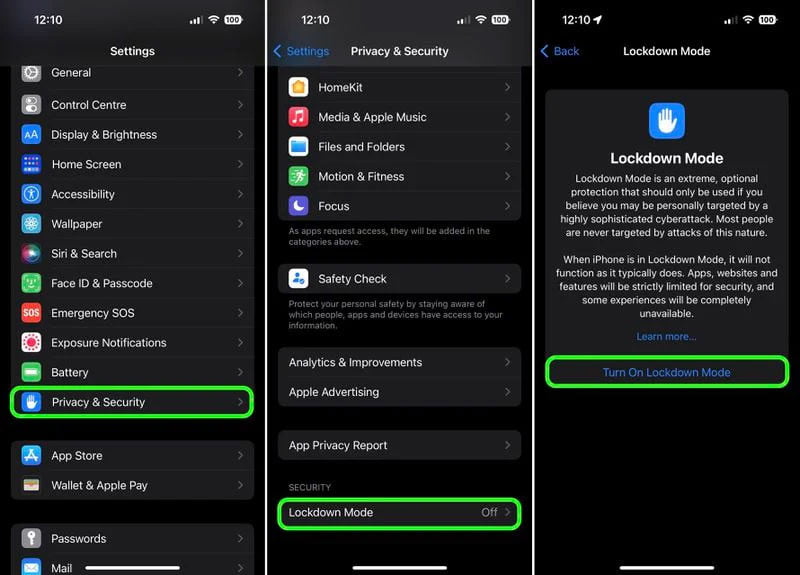
Cách bật Chế độ khóa trên iPhone và iPad
Chế độ khóa bị tắt theo mặc định trên iPhone và iPad, nhưng bạn có thể bật chế độ này bằng cách làm theo các bước sau.
- Khởi chạy ứng dụng Cài đặt .
- Cuộn xuống và nhấn Quyền riêng tư & Bảo mật .
- Cuộn xuống cuối menu và trong “Bảo mật”, nhấn vào Chế độ khóa .
- Đọc thông tin trên màn hình, sau đó nhấn vào Bật Chế độ khóa .
- Xem lại danh sách các biện pháp bảo vệ. Nếu bạn vẫn muốn tiếp tục, hãy nhấn vào Bật Chế độ khóa .
Apple đã thêm một danh mục mới vào chương trình Tiền thưởng bảo mật của mình để thưởng cho các nhà nghiên cứu tìm thấy Chế độ khóa bỏ qua và giúp cải thiện các biện pháp bảo vệ của nó, vì vậy mong đợi các biện pháp bảo vệ mới sẽ được bổ sung theo thời gian.
Nguồn: macrumors
Bài viết liên quan
“Siêu năng lực” ẩn giấu trên iPhone có thể loại bỏ các tạp âm ồn ào, giúp bạn trò chuyện cực đã.
Bạn có biết iPhone của mình sở hữu một “siêu năng lực” giúp loại bỏ [...]
Th2
Apple cải tiến tính năng bảo mật cho iPhone khi bị đánh cắp
Apple Thêm Tính Năng Bảo Mật Hiệu Quả Khi iPhone Bị Đánh Cắp Apple vừa [...]
Th1
Hết dung lượng lưu trữ trên iPhone của bạn? Đây là những việc cần làm
Cách giải quyết vấn đề khi iPhone hết dung lượng lưu trữ Bạn đang gặp [...]
Th1
Cách kiểm tra iPhone chính hãng một cách dễ dàng và đáng tin cậy
Hướng dẫn cách kiểm tra iPhone chính hãng một cách dễ dàng và hiệu quả [...]
Th12
Cách phát hiện ứng dụng theo dõi vị trí trên iPhone
Hầu hết các ứng dụng đều yêu cầu một số hình thức theo dõi vị [...]
Th6
Thủ thuật giúp tăng tốc iPhone đang bị chậm
Thật tệ khi bạn đang vất vả tìm tín hiệu, cuộn không ngừng hết ô [...]
Th6